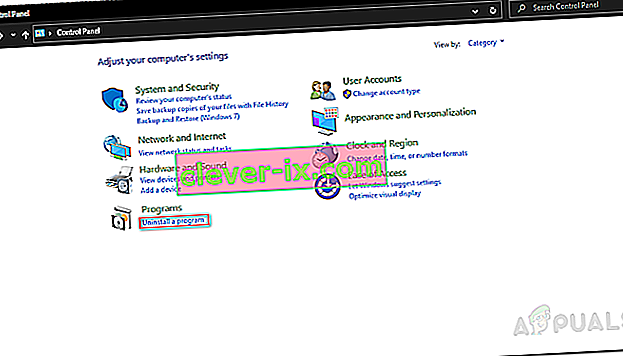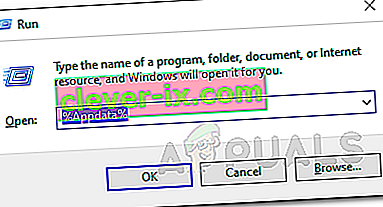Konfiguracijska zanka Roblox se pogosto pojavi zaradi preveč zaščitne protivirusne programske opreme tretjih oseb. Med namestitvijo je aplikacija konfigurirana za vaš sistem, kar je prikazano kot Konfiguriranje Robloxa. Vendar se to pogosto lahko zatakne in morali boste rešiti zanko omenjenega sporočila. Pri nekaterih uporabnikih se težava lahko pojavi med postopkom namestitve posodobitve.

Kljub temu boste brez kakršnega koli upoštevanja scenarija nastanka težave lahko rešili s spodnjimi rešitvami. Toda preden se lotimo tega, se najprej pogovorimo o vzrokih težave, da boste imeli boljši vpogled v to težavo.
Kaj povzroča težavo z nastavitvijo zanke Roblox?
Po pregledu več poročil uporabnikov na različnih spletnih mestih smo zbrali seznam možnih vzrokov za boljšo razumevanje. Evo, kaj težavo pogosto povzročajo:
- Protivirusna programska oprema tretjih oseb: Najpogostejši in prijavljeni vzrok težave je prisotnost preveč zaščitne protivirusne zbirke. Izkazalo se je, da so nekateri protivirusni programi tretjih oseb pretirano zaščitni in posledično pogosto blokirajo dejanja, ki vašemu sistemu ne povzročajo nobene škode. Težava nastane, ko namestitveni postopek prekine neodvisna protivirusna programska oprema in posledično vstopi v zanko.
- Internetna povezava: V nekaterih primerih lahko težavo sproži tudi vaša internetna povezava. To se zgodi, če namestitveni program določenih informacij s strežnika ne more pridobiti zaradi morda omejitev, ki jih vašemu ponudniku internetnih storitev naloži omrežje. Rešitev bi bila uporaba VPN med fazo namestitve.
- Namestitev Roblox: Če med posodobitvijo že obstoječe namestitve naletite na težavo, je verjetno, da jo povzroča poškodovana namestitev ali datoteke. V takem primeru boste morali zaganjalnik Roblox popolnoma odstraniti iz sistema in ga nato znova namestiti.
Zdaj, ko smo preučili možne vzroke težave, pojdimo na rešitve, za katere so poročali, da delujejo drugi uporabniki, ki jih je ta težava mučila.
1. Onemogočite protivirusni program tretjih oseb
Izkazalo se je, da je najverjetnejši vzrok težave zunanji protivirusni paket, nameščen v vašem sistemu. To je posledica dejstva, da je nekatera protivirusna programska oprema preveč zaščitna. Posledica tega so različne težave, s katerimi se sooča uporabnik. Protivirusna programska oprema, nameščena v vašem sistemu, pogosto prekine ali se vmeša v procese, za katere meni, da so škodljivi; torej lažno pozitiven. Če ta primer velja za vas, boste morali onemogočiti protivirusno programsko opremo drugih proizvajalcev in nato začeti namestitev.
Če ne želite popolnoma onemogočiti protivirusne programske opreme, lahko ustvarite tudi nekatere izključitve . To bo preprečilo, da bi aplikacija ovirala postopke s seznama dovoljenih.
Lahko pa se tudi odločite za popolno odstranitev protivirusne programske opreme iz sistema in brisanje vseh preostalih datotek, ki se med fazo odstranjevanja ne izbrišejo. Če želite to narediti, sledite spodnjim navodilom:
- Najprej pritisnite tipko Windows, da odprete meni Start .
- Vnesite Nadzorna plošča in pritisnite Enter, da se odpre okno Nadzorne plošče .
- Ko se nadzorna plošča odpre, pod naslovom Programi kliknite možnost » Odstrani program « .
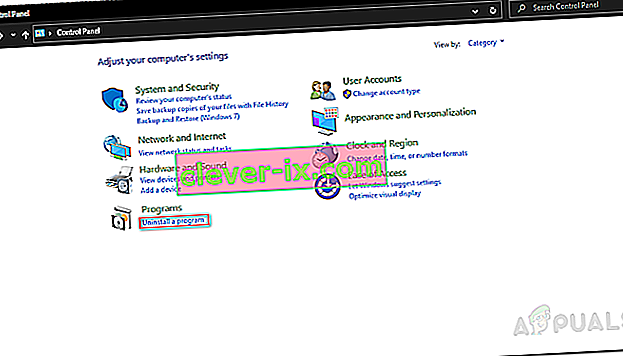
- To vas bo pripeljalo do seznama, ki vsebuje vse nameščene programe v vašem sistemu. Poiščite protivirusno programsko opremo in jo dvokliknite , da začnete fazo odstranitve.

- Sledite navodilom na zaslonu, da dokončate odstranitev.
- Ko odstranite protivirusni paket, boste morali izbrisati preostale datoteke iz sistema. Vendar to ni potrebno in lahko preprosto začnete postopek namestitve, če se ne želite truditi. Pred zagonom namestitve priporočamo ponovni zagon sistema.
- Ostanke lahko tudi popolnoma odstranite iz računalnika.
Preverite, ali je težava odpravljena.
2. Uporabite VPN
V nekaterih primerih lahko težavo povzročijo vaša internetna povezava ali omejitve, ki veljajo za vaše omrežje (natančneje). Če je ta scenarij za vas veljaven, boste morali uporabiti nadomestno metodo, ki bo v fazi namestitve uporabljala VPN. VPN vam bo z zasebnim povezavo in zato morda ne boste mogli namestiti aplikacijo precej enostavno.
Na voljo je na tone VPN-jev in večina jih ponuja celo brezplačne preskusne različice. Preprosto izberite dobrega, prenesite brezplačno preskusno različico in jo uporabite za namestitev aplikacije. Preverite, ali je to odpravilo težavo.
3. Obrišite namestitev Roblox
Če vam zgornje rešitve niso uspele, bi bila končna rešitev za odpravo težave popolna odstranitev Robloxa s trdega diska in nato znova namestitev. To velja, če že imate namestitev in se težava pojavi med poskusom posodobitve. Če želite dokončati odstranitev Robloxa iz sistema, naredite naslednje:
- Najprej odprite nadzorno ploščo, tako da pritisnete tipko Windows in nato vnesete nadzorno ploščo v dano iskalno vrstico.
- Odprite razdelek » Odstrani program «, tako da ga kliknete pod vnosom Programi .
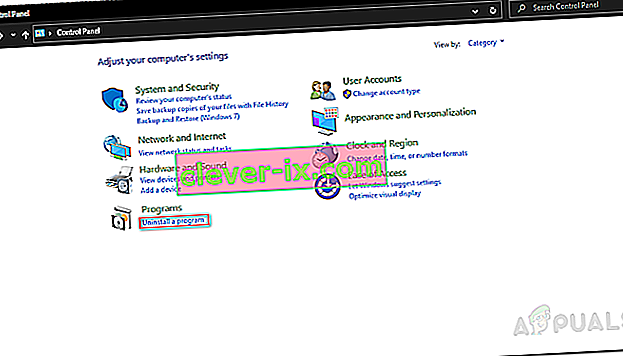
- Prikazan vam bo seznam nameščenih aplikacij v računalniku. Pomaknite se po seznamu in poiščite Roblox .
- Dvokliknite nanj, da zaženete čarovnika za odstranitev. Ko odstranite aplikacijo, boste morali odstraniti preostale datoteke, ki so shranjene v imeniku AppData .
- Če želite to narediti, pritisnite tipko Windows + R, da se odpre pogovorno okno Zaženi .
- Vnesite % appdata% in pritisnite Enter . To vas bo pripeljalo do imenika AppData.
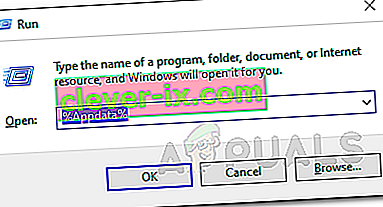
- Zdaj preklopite na lokalno mapo in tam izbrišite mapo Roblox .
- Ko to storite, znova prenesite namestitveno datoteko z uradnega spletnega mesta in začnite namestitev. Preverite, ali je težava odpravljena.